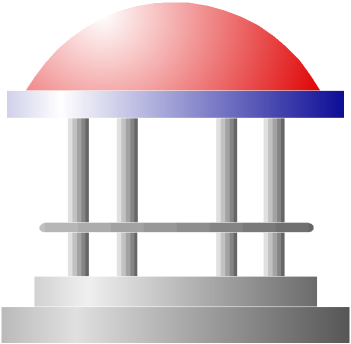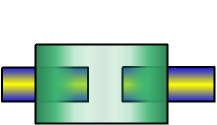|
Создание заливки |
Scroll |
Для заливки цветом одной или нескольких областей в графическом документе служит команда Заливка  .
.
Порядок действий
1. Задайте границы заливки. Для этого укажите точку внутри области, которую нужно залить. Система автоматически определит возможные границы, внутри которых указана точка. Наименование границы отобразится в поле Границы на Панели параметров. Внутри контура появится фантом заливки.
Данным способом можно задать область как в текущем виде, так и в виде, который не является текущим. В последнем случае при указании точки вид автоматически становится текущим.
Область заливки может состоять из одного или нескольких замкнутых контуров, в том числе не связанных друг с другом. Все контуры должны принадлежать одному виду.
|
Существуют также другие способы задания границ заливки: указание граничных объектов, создание временной ломаной линии, построение контура. |
2. Выберите тип заливки, нажав нужную кнопку в группе Тип:
 Одноцветная,
Одноцветная,
 Линейный градиент,
Линейный градиент,
 Цилиндрический градиент,
Цилиндрический градиент,
 Угловой градиент,
Угловой градиент,
 Конический градиент,
Конический градиент,
 Радиальный градиент,
Радиальный градиент,
 Квадратный градиент.
Квадратный градиент.
3. Настройте параметры заливки: цвет, прозрачность и т.п. Набор элементов на Панели параметров зависит от выбранного типа заливки.
4. Чтобы завершить создание заливки, нажмите кнопку Создать объект  .
.
5. Для завершения работы команды нажмите кнопку Завершить  .
.
|
|
|
|
Примеры использования заливок
Созданную заливку можно отредактировать. Характерными точками заливки являются начальная точка и характерные точки контуров заливки.
При редактировании заливки необходимо учитывать следующее.
•При редактировании можно изменять положение начальной точки заливки всех типов, кроме одноцветной и линейного градиента.
•Чтобы цвет заливки не изменялся при выделении, включите опцию Всегда показывать заливку установленным цветом в диалоге Редактирование. При выделении заливки будет подсвечиваться только ее контур.
•Все области заливки, созданные во время построения, являются единым объектом, даже если они несмежные. Команды редактирования, удаления и т.п. применяются ко всему объекту.
Дополнительные возможности при построении...
Смотрите также